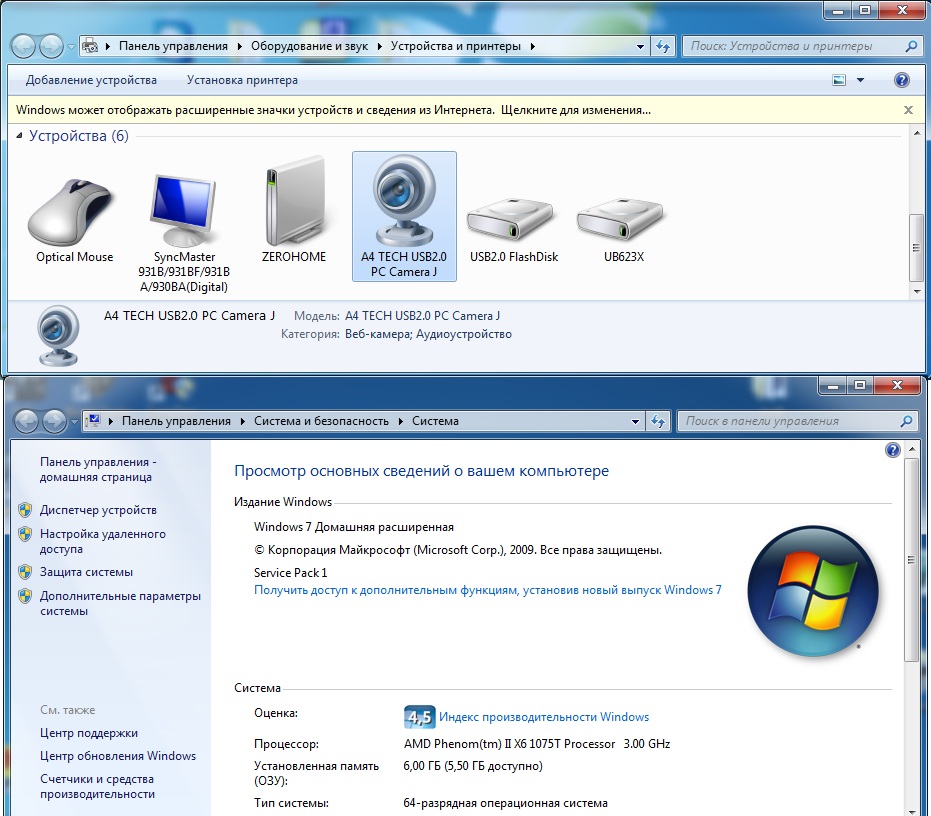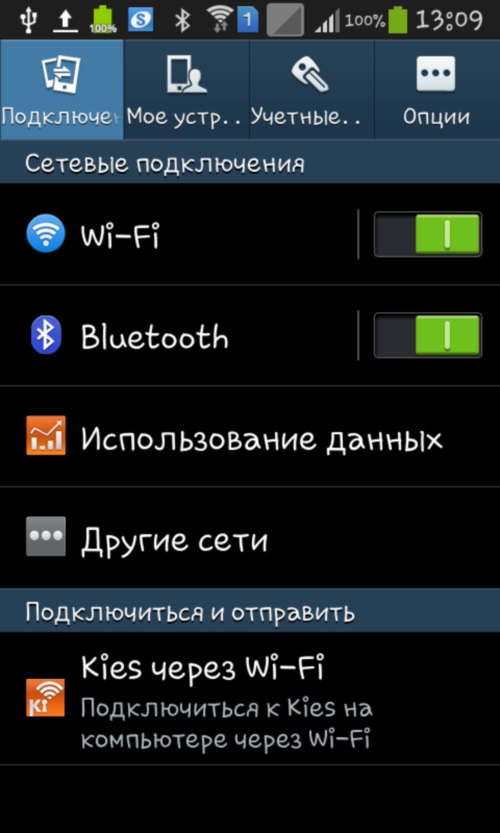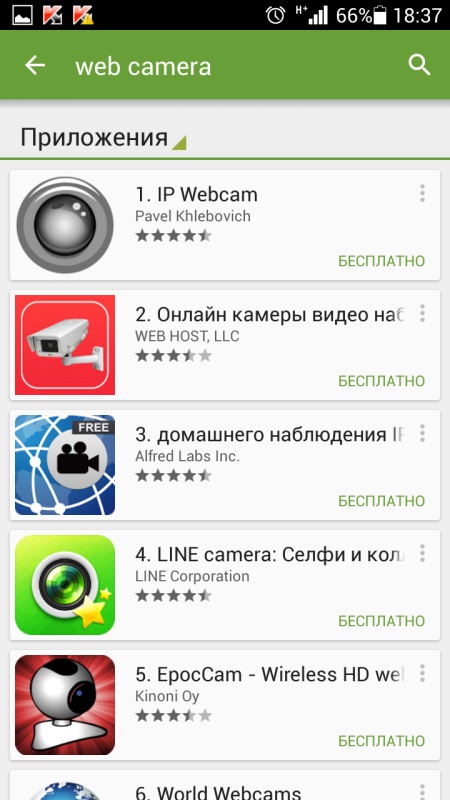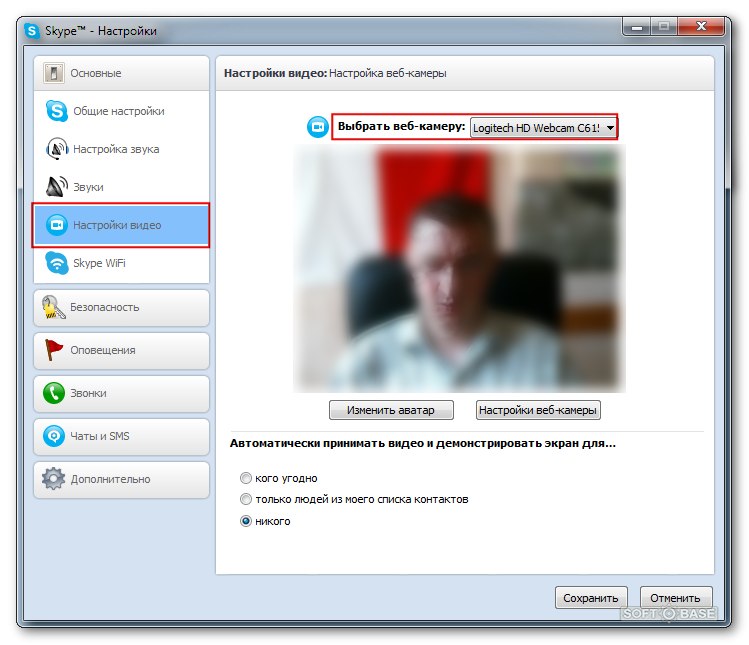Sazinieties ar draugiem par video bez problēmām

Personālo datoru īpašnieki, atšķirībā noklēpjdatoru īpašniekiem, lai izveidotu patīkamu sarunu, izmantojot videozvanu, jums papildus jāpērk tīmekļa kamera. Bet ko darīt ar nākamo pirkumu? Kā un kur pieslēgt tīmekļa kameru datoram? Šajā rakstā jūs atradīsiet atbildes, kuras jūs meklējat.
Kā pareizi pieslēgt webcam datoram
Mūsdienu tehnoloģiju attīstība mums ļaujsazinieties ar mums dārgiem cilvēkiem, pat ja tie atrodas ievērojamā attālumā no cita. Lai to izdarītu, var izmantot specializētas programmas (Skype, ICQ uc) vai dažādu sociālo tīklu iespējas (VKontakte, Klasesbiedri). Bet pirms komunikācijas uzsākšanas jums ir jāpievieno tīmekļa kamera un jāveic daži operētājsistēmas iestatījumi.
Kur ievietot tīmekļa kameru? Jebkurā brīvā darba USB savienotājā (izvelk nevajadzīgu zibspuldzi, citu ierīci). Labāk nav izmantot USB centrmezglu - tas negatīvi ietekmē signāla kvalitāti. Pašu ierīci parasti piestiprina pie monitora augšējās malas, izmantojot īpašus rokturus vai piesūcējus. Pirms ierīces pievienošanas rūpīgi jāizlasa instrukcija (ja tā bija iepakojumā), lai noteiktu procedūru. Vairumā gadījumu vispirms instalējiet draiveri un pēc tam pievienojiet ierīci.

Ja vispirms ir jāpievieno tīmekļa kamera, tadpievienojiet sīkrīka vadu USB pults atbilstošajam ligzdam. Jaunākajās Windows operētājsistēmās ir draiveri daudzām dažādām ierīcēm, kuras, ja tādas būs pieejamas, tiks instalētas automātiski (bez jūsu dalības). To varat pārbaudīt, dodoties uz manu datoru, kur vietējo disku sarakstā varat redzēt video ierīci, pēc tam ar peles kreiso pogu noklikšķiniet uz tās divas reizes. Logs tiks atvērts, kad attēls tiks pārsūtīts no kameras.
Ja draiveri nav instalēti automātiski, tadnav izmisums. Vairumā gadījumu paketē ir iekļauts instalācijas disks. Ievietojiet to vadīt un izpildiet uzstādīšanas instrukcijas. Pēc tam ierīce būs gatava lietošanai.

Kā instalēt kameru datorā bez diska
Ja instalēšanas disks nav pieejams,tad jums ir nepieciešams atvērt jebkuru pārlūku un doties uz ierīces ražotāja oficiālo vietni, kur jūs izvēlaties atbilstošu modeli. Ja izmantojat trešās puses resursus, jums nav garantijas par ierīces stabilu darbību. Pievērsiet uzmanību lietderības savietojamībai ar operētājsistēmas versiju datorā. Un pēc tam lejupielādējiet un instalējiet.
Ir iespējams arī atrast nepieciešamo vadītājuīpašs numurs (identifikators). Atveriet ierīces pārvaldnieku un atrodiet atbilstošu kameras ierakstu (sadaļā "Audio, video un spēļu ierīces" vai "USB ierīces"). Noklikšķiniet uz tā ar peles labo pogu un atlasiet līniju "Properties". Atveriet cilni "Detaļas" un no nolaižamā saraksta izvēlieties "ID iekārtas". Izmantojiet pirmo rindiņu, lai meklētu pārlūka joslā.
Ja meklēšanas rezultātos nav daudz rezultātu, Webkam konteksta izvēlnē sadaļā Ierīču pārvaldnieks atlasiet rindu "Atjaunināt draiverus". Sāksies atbilstošs pakalpojums, kas palīdzēs jums atrast vajadzīgo lietderību.
Izmantojot padomus, kurus jūs lasāt, jebkuršlietotājs būs pārliecināts par personīgo pieredzi, ka tīmekļa kameras savienojums ar personālo datoru neņem daudz laika un piepūles. Un jūs varat sazināties un baudīt brīnišķīgus brīžus ar ģimeni un draugiem.